Журнал сеанса динамически записывает каждое действие, которое вы выполняете в Image Acquisition Tool. Соответствующая функциональность командной строки для действий на объекте videoinput или объекте videoinput отражена в журнале. В заголовке отображается имя устройства, как показано на Hardware Browser.
Вы не можете непосредственно редактировать на панели Session Log. Содержимое можно сохранить в MATLAB® файл кода или скопируйте его в другое место назначения, а затем отредактируйте содержимое.
Каждый формат устройства имеет свой собственный журнал сеансов, независимо от любых других форматов. Если переключиться на другое устройство или формат, содержимое журнала сеанса будет отражать выбранное устройство. Если переключиться назад на предыдущий узел Hardware Browser, журнал сеансов для этого устройства останется в том же состоянии, в котором он находился до переключения узлов.
Чтобы сохранить содержимое в файле кода MATLAB:
Нажмите кнопку Save the current session log to a file на панели инструментов Журнал. Можно также щелкнуть правой кнопкой мыши на панели журнала и выбрать Save.
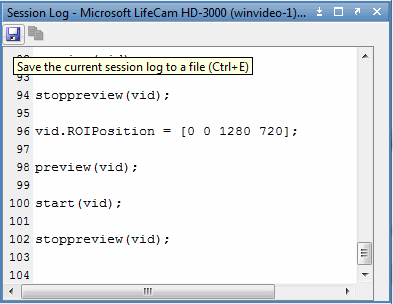
В диалоговом окне «Сохранить журнал сеанса» перейдите в папку, в которой требуется сохранить файл.
Используйте имя по умолчанию, imaqtoolSessionLog.m, или переименовать его.
При нажатии кнопки Save файл откроется в редакторе MATLAB. Затем можно либо отредактировать его, либо закрыть.
Обратите внимание, что сохранено все содержимое журнала сеанса. Если вы просто хотите сохранить фрагмент журнала, используйте команду Copy.
Чтобы скопировать все или часть содержимого в буфер обмена:
Выберите фрагмент журнала, которую вы хотите скопировать.
Затем активируется команда Copy.
Нажмите кнопку Copy на панели инструментов Session Log. Можно также щелкнуть правой кнопкой мыши на панели журнала и выбрать Copy.
Выбранное содержимое копируется в буфер обмена системы.
Перейдите к приложению или файлу, в который вы хотите скопировать его, и щелкните правой кнопкой мыши Paste.
Затем можно отредактировать или сохранить его так, как позволяет приложение.